- May -akda Abigail Brown [email protected].
- Public 2023-12-17 07:03.
- Huling binago 2025-01-24 12:27.
Ano ang Dapat Malaman
- Para i-ping test ang isang naka-network na device, i-type ang command na ping, space, ang IP address ng device, atEnter.
- Para i-ping test ang isang website, i-type ang command na ping, space, ang hostname, at Enter.
Ipinapaliwanag ng artikulong ito kung paano gumagana ang mga ping test, pag-ping ng mga device na naka-network, pagbabasa ng ping test, at mga limitasyon sa pagsubok ng ping para sa mga bersyon ng Windows na nagpapatakbo ng Command Prompt, na kinabibilangan ng Windows 11, 10, 8, 7.
Ang mga pagsubok sa ping ay hindi katulad ng mga pagsubok sa bilis ng internet. Ang isang ping ay sumusubok kung ang isang koneksyon ay maaaring gawin; hindi tinutukoy ng ping ang bilis ng koneksyon.
Paano Gumagana ang Ping Test
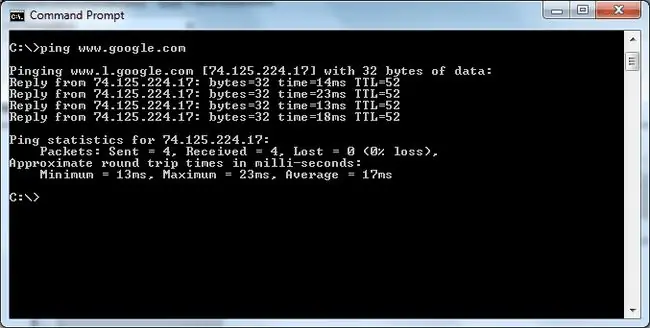
Gumagamit ang Ping ng Internet Control Message Protocol (ICMP) upang bumuo ng mga kahilingan at pangasiwaan ang mga tugon.
Kapag nagsagawa ka ng ping test, nagpapadala ito ng mga mensahe ng ICMP mula sa lokal na device patungo sa remote. Kinikilala ng tatanggap na device ang mga papasok na mensahe bilang isang kahilingan sa pag-ping ng ICMP at tumutugon nang naaayon.
Ang lumipas na oras sa pagitan ng pagpapadala ng kahilingan at pagtanggap ng tugon sa lokal na device ay ang ping time.
Paano Mag-ping ng Mga Naka-network na Device
Sa Windows operating system, ang ping command ay nagpapatakbo ng mga ping test. Naka-built in ito sa system at ipinapatupad sa pamamagitan ng Command Prompt. Dapat mong malaman ang IP address o hostname ng device para ma-ping.
Upang maiwasan ang mga isyu sa DNS, gamitin ang IP address. Kung hindi mahanap ng DNS ang tamang IP address mula sa hostname, maaaring nasa DNS server ang problema at hindi sa iyong device.
Ang utos ng Windows na magpatakbo ng ping test laban sa isang router na may 192.168.1.1 IP address ay ganito ang hitsura:
ping 192.168.1.1
Ang syntax para magpatakbo ng ping test laban sa isang website na may hostname na lifewire.com ay ganito ang hitsura:
ping lifewire.com
Kung gusto mong gumawa ng mga bagay tulad ng pagsasaayos ng timeout period, ang Time To Live value, o ang laki ng buffer, baguhin ang ping command syntax.
Paano Magbasa ng Ping Test
Kapag nagpadala ng ping sa isang website gaya ng lifewire.com, ganito ang magiging resulta:
Pining lifewire.com [151.101.1.121] na may 32 bytes ng data:
Tugon mula sa 151.101.1.121: bytes=32 time=20ms TTL=56
Tugon mula sa 151.12: bytes=32 oras=24ms TTL=56
Tugon mula sa 151.101.1.121: bytes=32 oras=21ms TTL=56
Tumugon mula sa 151.101.1.121: bytes=32 oras=20ms TTL
Ping statistics para sa 151.101.1.121:
Packets: Naipadala=4, Natanggap=4, Nawala=0 (0% loss), Tinatayang oras ng round trip sa milli-segundo:
Minimum=20ms, Maximum=24ms, Average=21ms
Ang IP address sa halimbawang ito ay kabilang sa Lifewire, na siyang sinubok ng ping command. Ang 32 bytes ay ang laki ng buffer, at sinusundan ito ng oras ng pagtugon.
Ang resulta ng ping test ay nag-iiba depende sa kalidad ng koneksyon. Ang isang mahusay na broadband na koneksyon sa internet ay nagreresulta sa ping test latency na mas mababa sa 100 ms, at kadalasang mas mababa sa 30 ms. Ang isang satellite internet connection ay maaaring may latency na higit sa 500 ms.
Mga Limitasyon ng Ping Testing
Ang Ping ay tumpak na sumusukat sa mga koneksyon sa pagitan ng dalawang device sa oras na ang isang pagsubok ay tumatakbo. Ang mga kundisyon ng network ay nagbabago sa isang sandali, na ginagawang hindi nauugnay ang mga lumang resulta ng pagsubok. Bukod pa rito, malaki ang pagkakaiba ng mga resulta ng pagsubok sa ping sa internet depende sa napiling target na server.
Upang makakuha ng maximum na halaga mula sa ping testing, pumili ng mga ping tool na madaling gamitin at ituro ang mga ito sa mga tamang server at serbisyong gusto mong i-troubleshoot.






